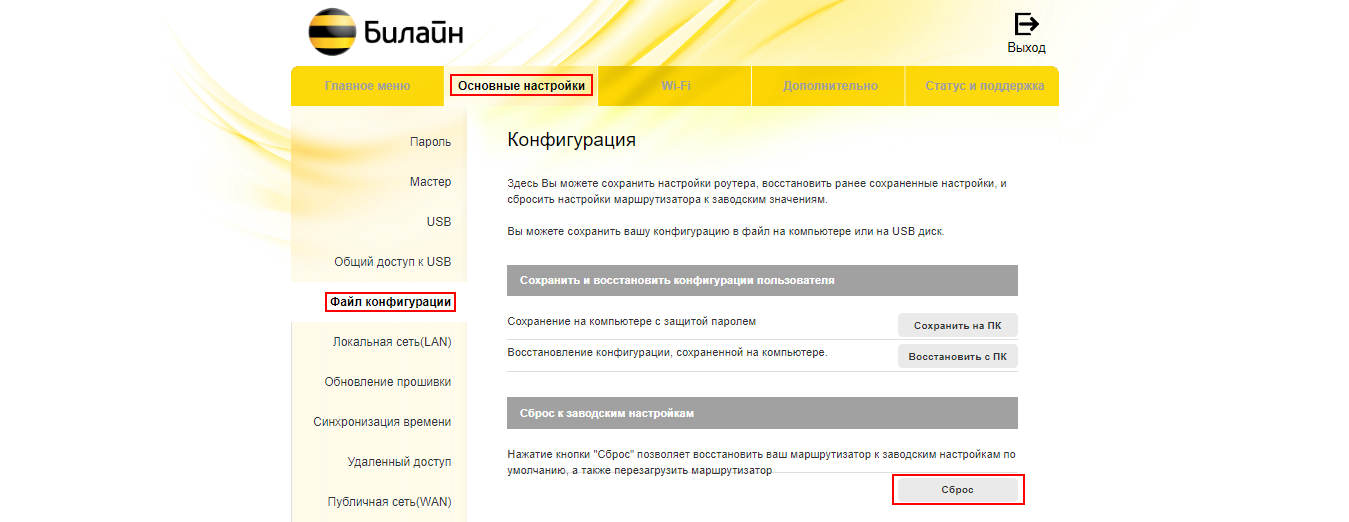|
Режимы работы |
DHCP-клиент, Static IP, L2TP, Dynamic IP |
|
Wi-Fi |
802.11b/g/n/a/ac 300Mbps, 2.4GHz и 5GHz Dual Band, гостевая Wi-Fi-сеть |
|
WAN/LAN |
порты WAN и LAN1 Gigabit Ethernet — максимальная пропускная способность 1 Гбит/с (1000 Мбит/с) порт LAN2 Fast Ethernet — максимальная пропускная способность 100 Мбит/с |
|
USB-порт |
1 порт USB 3.0 |
|
Поддержка IPTV |
да, выделенный LAN-порт и IGMP proxy |
|
Поддержка скоростных тарифов |
да, включая тарифы до 300 Мбит |
|
Статус |
рекомендованный |
Подключите кабель, который вам провели в квартиру наши монтажники в порт WAN, а компьютер подключите в любой из двух LAN-портов. Вы также можете соединить ваш компьютер с роутером по беспроводной сети, но на первичном этапе настройки лучше использовать кабель.
Попробуйте открыть любую страницу в браузере или введите в адресную строку login.beeline.ru или 83.102.180.167 — откроется страница авторизации, на которой нужно ввести данные:
— В поле «Логин» — имя пользователя по договору (089/085).
— В поле «Пароль» — пароль от домашнего интернета.
После чего нажмите кнопку «Войти».
Отобразится информация, что авторизация успешно пройдена и для установки соединения нужно подождать 10 минут.
Шаг 1
Откройте браузер и введите в адресную строку 192.168.1.1. Вы попадёте на страницу приветствия. Нажмите кнопку «Продолжить».
Шаг 2
Роутер предложит вам ввести имя пользователя и пароль. Введите в первое поле admin, во второе также admin. Нажмите кнопку «Войти».
Шаг 3
Вы попадёте в главное меню роутера. Выберите пункт «Быстрая настройка».
Шаг 4
Если вы проходили IPOE авторизацию, на данном шаге достаточно настроить Wi-Fi и IPTV.
Настраиваем роутер
«Домашний Интернет» — пункты в данном разделе не нужно заполнять. Сразу переходите к настройке wi-fi сети.
Wi-Fi-сеть роутера (для 2.4 и 5 ГГц):
- Имя сети — название Wi-Fi-сети, которая будет отображаться в списке подключений.
- Пароль — пароль для Wi-Fi-сети придумывается самостоятельно — не менее 8 символов.
билайн тв — нужно выбрать порт, в который подключена IPTV-приставка.
Нажмите кнопку «Применить» — роутеру потребуется приблизительно 1 минута чтобы применить параметры.
Поздравляем, вы полностью настроили роутер для работы в сети билайн!
Обязательно подключите роутер к компьютеру, используя Ethernet-кабель.
Шаг 1
Откройте браузер и введите в адресную строку 192.168.1.1. Вы попадёте на страницу приветствия. Нажмите кнопку «Продолжить».
Шаг 2
Роутер предложит вам ввести имя пользователя и пароль. Введите в первое поле admin, во второе также admin. Нажмите кнопку «Войти».
Шаг 3
Вы попадёте в главное меню роутера. Выберите пункт «Расширенные настройки».
Шаг 4
Во вкладке «Основные настройки» откройте раздел «Обновление прошивки».
Нажмите «Выбрать файл» и укажите путь к файлу с прошивкой. Нажмите «Обновить ПО».
Используйте аппаратный сброс настроек, если требуется настроить устройство заново (удалить все пользовательские настройки), нет доступа к веб-странице интерфейса настроек роутера, после настройки роутера интернет-соединение не установилось или пароль доступа к нему был утерян.
Внимание! При выполнении аппаратного сброса настроек все пользовательские установки будут сброшены на заводские параметры!
На боковой панели роутера есть кнопка с названием RST/WPS. Её надо нажать и удерживать в течение 20 секунд — роутер начнёт сброс настроек.
Шаг 1
Откройте браузер и введите в адресную строку 192.168.1.1. Вы попадёте на страницу приветствия. Нажмите кнопку «Продолжить».
Шаг 2
Роутер предложит вам ввести имя пользователя и пароль. Введите в первое поле admin, во второе также admin. Нажмите кнопку «Войти».
Шаг 3
Вы попадёте в главное меню роутера. Выберите пункт «Расширенные настройки».
Шаг 4
Во вкладке «Основные настройки», откройте раздел «Файл конфигурации» и нажмите кнопку «Сброс». Роутер начнёт сброс настроек.
На чтение 10 мин Просмотров 15.5к.
Сергей Сакадынский
Работал в сфере IT-консалтинга, занимался созданием и администрированием интернет-ресурсов. 10 лет опыта работы по проектированию и обслуживанию компьютерных сетей.
Своим клиентам оператор Beeline устанавливает брендовые роутеры Smart Box. В этой статье мы разберём их технические характеристики, отличия разных версий и расскажем об особенностях настройки роутера Билайн Smart Box.
Содержание
- Технические характеристики версий
- Индикаторы и кнопки
- Подключение и вход в админку
- Автоматическая настройка
- Ручная настройка
- Настройка на другого провайдера
- USB модем
- Настройка USB
- Wi-Fi
- IPTV
- Прошивка
- Сброс
Технические характеристики версий
Роутеры Smart Box внешне похожи, но разные модели, помимо технических характеристик, различаются количеством и расположением портов.
Выпускаются в белом и чёрном корпусах с логотипом Beeline. Антенны встроенные. Все модели роутеров двухдиапазонные. Основное отличие версий – скорость Wi-Fi и сетевых портов. Самый быстрый в линейке Smart Box Turbo. При работе в двух диапазонах одновременно он может выдавать скорость до 2000 Мбит/сек. Также устройство оборудовано четырьмя гигабитными сетевыми портами. Версии One и Flash с самым медленным Wi-Fi – до 300 Мбит/сек. При этом у Smart Box Flash всего один LAN-разъём.
Все роутеры оснащены USB портом 2.0 или 3.0.
Основные характеристики разных версий Билайн Smart Box приведены в таблице.
| Модель | Smart Box One | Smart Box Flash | Smart Box Turbo | Smart Box Giga | Smart Box Pro |
| Диапазоны, ГГц | 2,4/5 | 2,4/5 | 2,4/5 | 2,4/5 | 2,4/5 |
| Скорость Wi-Fi, Мбит/с | 300 | 300 | 2032 | 1200 | 867 |
| LAN-порты
Скорость, Мбит/с |
4
100 |
1
1000 |
4
1000 |
2
100 |
4
1000 |
| USB порт | 1 х 2.0 | 1 х 3.0 | 1 х 3.0 | 1 х 3.2 | 1 х 2.0 |
Индикаторы и кнопки
Индикаторы состояния на роутерах Smart Box работают так.
- STATUS – если есть доступ к интернету. Красный индикатор сигнализирует об отсутствии связи с провайдером.
- WPS – сигнализирует об активности этого режима.
- WAN – горит синим, когда к порту подключен кабель. При отсутствии подсоединения не горит.
- LAN (по числу портов) – информирует о подключении устройств по кабелю.
- WI-FI – показывает, включено беспроводное вещание или нет.
На передней панели роутера расположена кнопка WPS для быстрого подключения устройств к беспроводной сети. На задней панели размещены кнопка включения питания и утопленная в корпусе кнопка сброса настроек. Там же находится переключатель режимов работы устройства (роутер и репитер).
Подключение и вход в админку
Переключатель режимов работы роутера должен находиться в положении ROUT. Режим REP предназначен для работы устройства в качестве усилителя Wi-Fi сигнала другого роутера.
- Подсоедините адаптер питания к разъёму на задней панели. К порту WAN подключите кабель провайдера. Адаптер питания включите в сеть и нажмите кнопку включения. Должны загореться индикаторы WAN, STATUS и беспроводной сети.
- Для настройки роутера с компьютера соедините один из сетевых портов с разъёмом сетевой карты вашего ПК кабелем. В настройках подключения на компьютере должна быть включена опция «Получать IP-адрес автоматически».
- Для подключения по беспроводной сети используйте параметры входа, указанные на этикетке на роутере.
- Теперь можно зайти в настройки. На компьютере запустите любой интернет-браузер. В адресной строке впишите 192.168.1.1. Вы попадёте в веб-интерфейс роутера.
Автоматическая настройка
Настройка вайфай роутера Билайн Smart Box версий One, Turbo, Giga, Pro выполняется одинаково.
Ручная настройка
Для того, чтобы вручную изменить настройки роутера, войдите в веб-интерфейс и выберите раздел «Расширенные настройки». На верхней панели переходим во вкладку «Другие» и выбираем пункт WAN (подключение к интернету).
По умолчанию здесь доступны только подключения L2TP и DHCP. То есть вы можете только изменить логин и пароль, но создать другой тип подключения не получится. Однако настройка под другого провайдера всё-таки возможна.
Настройка на другого провайдера
Некоторые пользователи думают, что для ручной настройки интернета нужно перепрошить роутер Билайн под всех операторов. На самом деле в этом нет необходимости. Расширенные настройки подключения заблокированы в базовом интерфейсе. Но есть возможность войти в настройки с правами суперпользователя.
Чтобы настроить Wi-Fi роутер Beeline Smart Box под другого провайдера, войдите в веб-интерфейс по обычному адресу 192.168.1.1. Когда устройство попросит ввести учётные данные, в поле «логин» впишите SuperUser, а в качестве пароля используйте Beeline$martB0x. В новых версиях прошивки (начиная с 2.0.25) в поле «пароль» нужно вводить серийный номер роутера. Он указан на наклейке на дне устройства и выглядит примерно так: SF16F4FF2F78. Теперь перейдите в настройки подключения «Другие» — WAN. Теперь здесь можно настроить роутер для работы с любым провайдером.
Если ваш провайдер использует привязку по МАС-адресу, клонировать его или задать вручную можно на этой же странице.
USB модем
Первоначально USB-порт на роутерах Smart Box был предназначен только для подключения внешних носителей информации и организации файлового сервера. Возможность подключать мобильный интернет появилась в новой прошивке начиная с версии 2.0.25. Поэтому, если вы хотите подключить 3G модем к вашему роутеру Smart Box, обновите программное обеспечение.
Также учтите, что Smart Box работает с немногими моделями USB модемов. Уточните, поддерживается ли конкретная модель на сайте.
Подключите модем к порту USB. Войдите в веб-интерфейс роутера с учётной записью суперпользователя. Перейдите в раздел «Другие» — WAN. В списке WAN подключений найдите интерфейс 3G и установить галочку «Включено». Других действий чаще всего не требуется. В случае отсутствия подключения попробуйте перезагрузить роутер.
Если роутер не распознаёт модем, свяжитесь с техподдержкой разработчика и уточните, поддерживается ли использование этой модели модема с вашей версией Smart Box.
Настройка USB
Для того, чтобы настроить общий доступ к файлам на USB-накопителе, войдите в веб-интерфейс и выберите опцию «USB-функции». Здесь вы можете включить или выключить доступ к файлам.
Для доступа к дополнительным параметрам нажмите ссылку «Дополнительные настройки». Или войдите в меню «Расширенные настройки» и перейдите на вкладку USB.
Подсоедините к роутеру флешку и нажмите кнопку «Обновить». Когда она определится, откройте раздел «Сетевой файловый сервер». В разделе «Сетевые папки» ставим галочку, чтобы открыть доступ к корневому каталогу флешки А:\ или жмём «Добавить» и выбираем на ней папку, к которой хотим дать доступ по сети. Доступ к файлам настроен.
Теперь, когда флешка подключена к роутеру, вы можете на компьютере в проводнике найти Beeline Smart Box, кликнуть на него и открыть сетевую папку.
Wi-Fi
Для изменения параметров подключения к интернету по Wi-Fi права суперпользователя не нужны. Вы можете войти в веб-интерфейс с обычной учётной записью, открыть «Расширенные настройки» — Wi-Fi.
На странице «Основные параметры» вы можете изменить имя сети, режим работы (рекомендуется ставить смешанный), выбрать вручную канал, указать его ширину, настроить мощность сигнала. На странице «Безопасность» можно изменить ключ сети и настройки шифрования. Если вы ранее настраивали другие роутеры, то сложностей возникнуть не должно: всё работает точно так же.
IPTV
Вся настройка Билайн ТВ сводится к выбору порта, к которому будет подключена приставка. Если вы сделали это на этапе быстрой настройки, больше ничего не нужно. А вот при подключении к другому провайдеру придётся кое-что изменить вручную. Smart Box поддерживает виртуальные сети VLAN, так что проблем с онлайн-ТВ от Дом.ру или Ростелеком не будет.
Прошивка
Роутеры Beeline Smart Box не поддерживают возможность автоматического обновления. Для того, чтобы загрузить в устройство новую версию микропрограммы, нужно скачать её с сайта и прошить маршрутизатор вручную. Давайте разберёмся, как прошить роутер Билайн.
Проверьте, какую версию прошивки вы используете. Для этого войдите в расширенные настройки и внизу страницы найдите строку «Информация о системе».
Сравните цифры в версии ПО с данными последней версии на сайте. Если ваша микропрограмма устарела, вам следует обновить прошивку роутера Билайн Smart Box. Для этого скачайте актуальную версию и сохраните на компьютер. Запомните расположение файла.
- В веб-интерфейсе роутера перейдите в раздел «Другие» и в меню слева внизу нажмите пункт «Обновление ПО».
- Нажмите кнопку «Выберите файл» и через проводник укажите путь к скачанной прошивке. После этого нажмите кнопку «Выполнить обновление». Дождитесь завершения процесса. Не выключайте при этом роутер из сети.
- После обновления параметры подключения и другие пользовательские настройки сохранятся.
Сброс
Если нет доступа в веб-интерфейс роутера или устройство не заходит по адресу 192.168.1.1, перестал работать интернет, сбились настройки или вы хотите настроить маршрутизатор с нуля, воспользуйтесь опцией аппаратного сброса настроек. Точно так же можно сбросить пароль на роутере Билайн Smart Box, если вы его не знаете или забыли. Обратите внимание, что будет выполнен сброс всех настроек, а не только параметры входа в веб-интерфейс.
Кнопка сброса RESET находится на задней панели рядом с сетевыми портами. Возьмите зубочистку или разогнутую скрепку, вставьте её в отверстие, где расположена кнопка, нажмите и удерживайте 15 секунд или дольше. Роутер при этом должен быть включен. Индикаторы погаснут и устройство перезагрузится. При этом будут удалены все настройки и обновления. Маршрутизатор включится с исходными заводскими параметрами. Чтобы заново его настроить, войдите в веб-интерфейс и запустите быструю настройку.
Beeline Smart Box Giga – популярная модель роутера, предлагаемая одним из ведущих операторов связи. Это устройство обеспечивает стабильное и быстрое подключение к интернету, а также предлагает множество дополнительных функций. Однако, как любая техника, роутер иногда требует обновления прошивки для улучшения работы или добавления новых возможностей.
В этой статье мы подробно расскажем, как прошить роутер Beeline Smart Box Giga. Мы покажем вам шаг за шагом, как выполнить эту процедуру с помощью собственных сил, без необходимости обращаться к специалистам. Кроме того, мы поделимся полезными советами и рекомендациями, которые помогут вам избежать ошибок и сделать обновление прошивки как можно проще и безопаснее.
Прошивка роутера – это важный и нужный этап в эксплуатации устройства. Она позволяет не только исправить возможные ошибки программного обеспечения, но и улучшить работу устройства в целом. Кроме того, прошивка может добавить новые функции и возможности, которых ранее не было. Обновление прошивки может быть особенно полезно, если у вас старая версия роутера или если вам стала доступна новая модель, которую вы хотите использовать с полным функционалом.
Содержание
- Что такое Beeline Smart Box Giga
- Описание и особенности роутера
- Процесс прошивки Beeline Smart Box Giga
- Подготовка к прошивке
- Загрузка и установка прошивки
Что такое Beeline Smart Box Giga
Beeline Smart Box Giga оснащен передовым процессором и технологией Wi-Fi 6, которая обеспечивает стабильную и быструю передачу данных внутри сети. Это позволяет пользователям насладиться скоростью интернета до 1 Гбит/с и более, а также обеспечить бесперебойное подключение к интернету во всех уголках дома.
Роутер Beeline Smart Box Giga имеет встроенную поддержку современных технологий, таких как MU-MIMO и Beamforming. Это позволяет улучшить качество сигнала Wi-Fi и повысить скорость передачи данных, особенно при подключении множества устройств одновременно.
Beeline Smart Box Giga также предлагает удобный интерфейс управления, который позволяет пользователю управлять и настраивать роутер с помощью веб-интерфейса или специального мобильного приложения. Это позволяет настраивать сетевые параметры, контролировать доступ к интернету и многое другое.
Кроме того, Beeline Smart Box Giga поддерживает функцию «умного дома», которая позволяет подключить и управлять различными устройствами в доме через интернет. Таким образом, пользователи могут создать умную домашнюю сеть, включить и выключить свет, настроить температуру и выполнить другие задачи с помощью своего роутера.
В целом, Beeline Smart Box Giga — это надежный и мощный роутер, который обеспечивает быстрые и стабильные соединения в домашней сети. Он идеально подходит для пользователей, которым требуется высокая скорость интернета и расширенные функциональные возможности.
Описание и особенности роутера
- Высокая скорость передачи данных. Роутер Beeline Smart Box Giga позволяет передавать данные со скоростью до 1 Гбит/сек, что обеспечивает быструю загрузку страниц, потоковое видео и другие интернет-приложения без задержек.
- Поддержка технологии Dual Band. Роутер работает одновременно на двух частотных диапазонах – 2,4 ГГц и 5 ГГц. Это позволяет избежать перегрузок сети и обеспечивает стабильное подключение в любой точке дома.
- Мощная антенна. Роутер оснащен внешней антенной, которая повышает уровень сигнала Wi-Fi. Благодаря этому, сигнал распространяется на большую площадь, и вы можете пользоваться интернетом даже в отдаленных уголках дома.
- Удобный интерфейс. Beeline Smart Box Giga имеет простой и интуитивно понятный интерфейс веб-панели управления. Вам не потребуется особых навыков для настройки и управления роутером.
- Безопасность данных. Роутер обеспечивает защиту вашей сети Wi-Fi с помощью шифрования WPA2, что предотвращает несанкционированный доступ к вашему интернет-соединению.
Все эти особенности делают Beeline Smart Box Giga идеальным выбором для домашней или офисной сети. Вы получите быстрый и стабильный интернет, а также возможность управлять роутером с помощью простого интерфейса.
Процесс прошивки Beeline Smart Box Giga
Прежде всего, перед началом прошивки рекомендуется создать резервную копию настроек роутера. Это поможет избежать потери важной информации, в случае возникновения проблем во время процесса прошивки.
Вам потребуется загрузить последнюю версию прошивки для Beeline Smart Box Giga с официального сайта производителя или у оператора связи. Обратите внимание, что прошивка может быть предоставлена в виде файла в формате .bin или .img.
Для начала процесса прошивки, необходимо подключиться к интерфейсу роутера. Для этого введите IP-адрес роутера в адресную строку браузера и нажмите Enter. Обычно IP-адрес роутера указывается на наклейке, находящейся на корпусе устройства или может быть найден в документации роутера.
После успешного подключения к интерфейсу роутера, найдите раздел «Обновление прошивки» или «Firmware Upgrade». Здесь вы сможете выбрать файл прошивки, который вы загрузили ранее.
Чтобы загрузить файл прошивки на роутер, нажмите на кнопку «Обзор» или «Browse». В появившемся окне выберите файл прошивки и нажмите «Открыть». После этого, нажмите кнопку «Загрузить» или «Upload», чтобы начать процесс прошивки.
В процессе прошивки ни в коем случае не отключайте роутер от электропитания и не нажимайте кнопки на корпусе устройства. Подождите, пока процесс прошивки не будет завершен. Обычно этот процесс занимает несколько минут.
После завершения процесса прошивки, роутер автоматически перезагрузится. Чтобы убедиться, что прошивка была успешно установлена, войдите снова в интерфейс роутера и проверьте актуальность версии прошивки.
Теперь вы знаете, как правильно прошить роутер Beeline Smart Box Giga. Следуйте инструкциям внимательно, чтобы избежать непредвиденных проблем и наслаждаться стабильной и безопасной работой вашего роутера.
Подготовка к прошивке
Перед тем, как начать процесс прошивки роутера Beeline Smart Box Giga, необходимо выполнить несколько простых шагов для подготовки:
1. Подключение к интернету
Удостоверьтесь, что ваш роутер подключен к интернету и работает корректно. Для этого проверьте световой индикатор на передней панели роутера. Если индикатор горит зеленым, это означает, что подключение к интернету установлено.
2. Создание резервной копии настроек
Процесс прошивки может сбросить все настройки роутера до заводских значений. Чтобы не потерять важную информацию, рекомендуется создать резервную копию текущих настроек. Для этого зайдите в административную панель роутера и найдите соответствующий раздел для создания резервной копии.
3. Подготовка прошивки
Скачайте последнюю версию прошивки для Beeline Smart Box Giga с официального сайта производителя или у провайдера услуг интернет-подключения. Обычно прошивка представлена в виде файла с расширением .bin или .img.
4. Проверка совместимости
Убедитесь, что выбранная прошивка совместима с моделью вашего роутера Beeline Smart Box Giga. Неправильная прошивка может привести к неработоспособности роутера. В случае сомнений, свяжитесь с технической поддержкой производителя или провайдера услуг.
5. Подключение компьютера
Для прошивки роутера потребуется подключить компьютер к нему с помощью сетевого кабеля. Убедитесь, что компьютер имеет постоянное и стабильное питание и подключен к розетке.
После выполнения всех указанных шагов можно переходить к самому процессу прошивки роутера.
Загрузка и установка прошивки
Процедура загрузки и установки прошивки для роутера Beeline Smart Box Giga достаточно проста и может быть выполнена даже неопытным пользователем.
Для начала необходимо получить последнюю версию прошивки для роутера. Ее можно скачать с официального сайта производителя или использовать ссылку, предоставленную вашим интернет-провайдером. Обратите внимание, что неправильная версия прошивки может привести к неправильной работе роутера или даже его повреждению, поэтому будьте внимательны.
После скачивания прошивки необходимо зайти в веб-интерфейс роутера. Для этого откройте любой веб-браузер и в адресной строке введите IP-адрес роутера. По умолчанию это может быть 192.168.1.1 или 192.168.0.1. Если эти адреса не работают, проверьте документацию на ваш роутер или свяжитесь с технической поддержкой вашего интернет-провайдера.
После успешного входа в веб-интерфейс роутера найдите раздел «Обновление прошивки» или что-то подобное. Точное название и расположение этого раздела могут варьироваться в зависимости от модели роутера, но обычно это можно найти в меню настройки.
Выберите файл прошивки, который вы ранее скачали, и нажмите кнопку «Загрузить» или «Обновить». В этот момент роутер начнет процесс установки новой прошивки. Будьте терпеливы и не отключайте роутер питания до завершения процесса.
После завершения установки прошивки роутер автоматически перезагрузится и будет готов к дальнейшей работе. Проверьте работу роутера, убедитесь, что все функции, настройки и подключения работают корректно.
Теперь вы успешно обновили прошивку роутера Beeline Smart Box Giga и можете наслаждаться улучшенной производительностью и новыми функциями!
На чтение 4 мин Опубликовано Обновлено
Билайн Smart Box Giga — это устройство, которое широко используется для организации домашней сети интернета. Однако, как и любая другая техника, роутер иногда требует перепрошивки для улучшения производительности или решения проблем с подключением. В этой статье мы предоставим вам подробную инструкцию о том, как перепрошить роутер Билайн Smart Box Giga.
Перепрошивка роутера — это процесс обновления программного обеспечения устройства. Это может быть полезно, если вы столкнулись с проблемами в работе роутера, например, если у вас возникли проблемы с Wi-Fi или подключением к интернету. Кроме того, перепрошивка может улучшить безопасность вашей сети и добавить новые функции.
Перепрошивку роутера следует выполнять только после тщательного ознакомления с инструкцией и настройками вашего устройства. Неправильная перепрошивка может привести к неполадкам в работе роутера.
Прежде чем приступить к процессу перепрошивки, убедитесь, что у вас есть последняя версия прошивки для вашего роутера Билайн Smart Box Giga. Вы можете найти ее на официальном сайте производителя или в личном кабинете вашего интернет-провайдера. Обязательно проверьте совместимость прошивки с вашим устройством.
После того как вы скачали последнюю версию прошивки, подключите компьютер к роутеру с помощью сетевого кабеля. Затем введите IP-адрес вашего роутера в адресную строку браузера. Вам будет предложено ввести логин и пароль. После успешной авторизации найдите раздел «Обновление прошивки» или подобную функцию в настройках роутера.
Как перепрошить роутер Билайн Smart Box Giga?
Перепрошивка роутера Билайн Smart Box Giga может быть полезна, если вам требуется обновить прошивку для улучшения работы роутера, исправления ошибок или получения доступа к новым функциям.
Чтобы перепрошить роутер Билайн Smart Box Giga, выполните следующие шаги:
- Скачайте последнюю версию прошивки для роутера с официального сайта Билайн.
- Сохраните файл прошивки на компьютере.
- Подключите компьютер к роутеру с помощью Ethernet-кабеля.
- Откройте веб-браузер и введите IP-адрес роутера в адресной строке. Обычно адрес роутера указан на его задней панели или в документации.
- В появившемся окне введите логин и пароль администратора роутера. Если вы не меняли эти данные, стандартные значения могут быть «admin» и «admin» или указаны на роутере или в документации.
- Найдите в настройках роутера раздел, отвечающий за обновление прошивки. Название этого раздела может различаться в зависимости от модели роутера, но обычно оно содержит ключевые слова «обновление» или «прошивка».
- Перейдите в раздел обновления прошивки и выберите файл прошивки, который вы скачали на компьютер ранее.
- Нажмите кнопку «Обновить» или аналогичную.
- Дождитесь завершения процесса обновления прошивки. Этот процесс может занять несколько минут.
- После завершения обновления прошивки роутер автоматически перезагрузится. Подождите, пока роутер полностью загрузится.
- Войдите в настройки роутера снова, чтобы убедиться, что прошивка успешно обновлена и все функции работают корректно.
Важно помнить, что перепрошивка роутера может потребовать определенных навыков и знаний. Если у вас есть сомнения в своих возможностях или вы не уверены в процедуре обновления прошивки, рекомендуется обратиться за помощью к специалисту или следовать инструкциям, предоставленным производителем роутера.
Подробная инструкция по перепрошивке
Шаги по перепрошивке роутера Билайн Smart Box Giga:
- Перейдите на официальный сайт производителя роутера и найдите страницу с загрузкой последней версии прошивки для вашей модели роутера.
- Скачайте прошивку на ваш компьютер и сохраните ее в удобном для вас месте.
- Откройте браузер на вашем компьютере и введите адрес роутера в адресной строке. Обычно адрес роутера указан на его корпусе или в документации. Например, 192.168.0.1.
- В открывшейся странице введите логин и пароль от роутера. Если вы не знаете логин и пароль, попробуйте стандартные комбинации, такие как admin/admin или admin/1234. В случае неудачи, обратитесь к документации или поискайте информацию на сайте производителя.
- После успешной авторизации вам откроется панель управления роутером. Найдите раздел «Обновление прошивки» или похожий. Обычно этот раздел находится во вкладке «Настройки» или «Система».
- В панели управления выберите ранее скачанную прошивку и нажмите кнопку «Обновить» или аналогичную кнопку.
- Дождитесь окончания процесса перепрошивки. Во время этого процесса роутер может перезагрузиться несколько раз, поэтому не отключайте его.
- После успешной перепрошивки роутер будет готов к работе с новой версией прошивки.
Обратите внимание, что перепрошивка может занять некоторое время и во время этого процесса роутер не будет доступен для использования. Поэтому рекомендуется проводить перепрошивку во время, когда вы не зависите от интернета.
Теперь вы знаете, как перепрошить роутер Билайн Smart Box Giga. Следуйте указанным шагам, чтобы обновить программное обеспечение вашего устройства и получить все его новые возможности.
Интернет-роутеры давно стали неотъемлемым элементом нашей повседневной жизни. Они позволяют нам оставаться онлайн в любое время и где бы мы ни находились. Однако, как и любое программное обеспечение, прошивка роутера может устаревать и требовать обновления для улучшения функциональности и безопасности. Билайн SMART Box Giga — популярная модель роутера, используемого многими абонентами компании Билайн. В этой статье мы расскажем вам, как обновить прошивку данного роутера.
Процесс обновления прошивки роутера Билайн SMART Box Giga достаточно прост и не требует особых навыков или специальных устройств. Прежде чем начать обновление, убедитесь, что у вас есть доступ к интернету, а также роутер подключен к электропитанию. Также рекомендуется сделать резервную копию всех важных данных, которые хранятся на роутере, чтобы в случае ошибки или проблемы можно было восстановить их после обновления.
Для начала обновления прошивки роутера, откройте веб-браузер на вашем компьютере и введите IP-адрес роутера (обычно это 192.168.1.1 или 192.168.0.1) в адресной строке. После этого вы должны увидеть страницу аутентификации роутера. Введите логин и пароль, чтобы войти в административную панель.
После успешного входа в административную панель роутера, найдите раздел «Настройки» или «Обновления». В этом разделе вы должны увидеть информацию о текущей версии прошивки, а также возможность обновления. Щелкните на кнопке «Обновить» и дождитесь завершения процесса.
Содержание
- Подготовка к обновлению прошивки роутера Билайн SMART Box Giga
- Шаги для успешного обновления прошивки
- Необходимые инструменты для обновления прошивки роутера Билайн SMART Box Giga
- Инструкция по обновлению прошивки роутера Билайн SMART Box Giga
- Шаг 1: Подготовка к обновлению прошивки
- Шаг 2: Поиск и загрузка новой версии прошивки
- Шаг 3: Обновление прошивки роутера
- Шаг 4: Проверка корректности обновления
- Рекомендации и полезные советы для безопасного обновления прошивки роутера Билайн SMART Box Giga
- 1. Проверьте совместимость прошивки с вашим роутером
- 2. Создайте резервные копии данных
- 3. Подключитесь к надежной источнику обновления прошивки
- 4. Последовательно следуйте инструкциям
- 5. Не прерывайте процесс обновления
- 6. Проверьте работоспособность роутера после обновления
Подготовка к обновлению прошивки роутера Билайн SMART Box Giga
Прежде чем приступить к обновлению прошивки роутера Билайн SMART Box Giga, необходимо выполнить несколько подготовительных шагов:
- Проверьте доступность интернет-соединения. Убедитесь, что у вас есть стабильное подключение к интернету, чтобы успешно загрузить прошивку.
- Создайте резервные копии важных данных. Перед обновлением прошивки рекомендуется создать резервные копии настроек роутера и других важных данных, чтобы в случае неудачи можно было восстановить их.
- Ознакомьтесь с инструкцией по обновлению. Перед началом процесса обновления прошивки рекомендуется внимательно прочитать инструкцию от производителя роутера, чтобы быть полностью уверенным, что все шаги будут выполнены правильно.
После выполнения этих подготовительных шагов вы будете готовы к обновлению прошивки вашего роутера Билайн SMART Box Giga.
Шаги для успешного обновления прошивки
Обновление прошивки роутера Билайн SMART Box Giga необходимо для максимального использования всех функций и исправления возможных ошибок или уязвимостей. Следуйте этим шагам, чтобы успешно выполнить обновление прошивки:
- Подготовка к обновлению:
- Убедитесь, что у вас установлен последний доступный релиз прошивки.
- Запишите настройки вашего роутера, чтобы восстановить их после обновления прошивки.
- Подключите компьютер или ноутбук к роутеру с помощью кабеля Ethernet.
- Убедитесь, что у вас есть надежное подключение к Интернету.
- Отключите все программы антивируса и брандмауэра на вашем компьютере.
- Загрузка прошивки:
- Откройте веб-браузер и введите IP-адрес роутера в адресной строке.
- Войдите в веб-интерфейс роутера, используя имя пользователя и пароль.
- Найдите раздел «Обновление прошивки» или «Настройки» в меню роутера.
- Выберите опцию «Обновить прошивку» или «Загрузить прошивку» в меню.
- Нажмите кнопку «Обзор» или «Выбрать файл» и найдите загруженный файл прошивки.
- Начните загрузку прошивки и дождитесь ее завершения.
- Установка прошивки:
- После загрузки прошивки роутер автоматически перезагрузится.
- Не отключайте роутер и не отключайте питание во время установки прошивки.
- Дождитесь полного процесса установки прошивки, который может занять несколько минут.
- Восстановление настроек:
- После установки новой прошивки ваш роутер будет возвращен к настройкам по умолчанию.
- Восстановите сохраненные ранее настройки роутера.
- Перезапустите роутер и проверьте, что все функции работают нормально.
- Завершение:
- Убедитесь, что обновление прошивки прошло успешно и все настройки сохранены.
- Проверьте работу роутера и подключение к Интернету.
- Включите все программы антивируса и брандмауэра на вашем компьютере.
Следуя этим шагам, вы сможете успешно обновить прошивку роутера Билайн SMART Box Giga и наслаждаться его полным функционалом и безопасностью.
Необходимые инструменты для обновления прошивки роутера Билайн SMART Box Giga
Для обновления прошивки роутера Билайн SMART Box Giga вам понадобятся следующие инструменты:
- Компьютер с выходом в интернет: Для загрузки и установки необходимых файлов для обновления прошивки роутера вам понадобится компьютер с подключением к интернету.
- Файл прошивки: Для обновления прошивки вам нужно будет скачать соответствующий файл прошивки с официального сайта Билайн или получить его у оператора связи.
- Соединительный кабель: Вам потребуется кабель для подключения компьютера и роутера. Обычно это Ethernet-кабель, который нужно вставить в разъем Ethernet на задней панели роутера и в соответствующий разъем на компьютере.
- Учетные данные для доступа: Возможно, для процесса обновления прошивки вам потребуется ввести учетные данные для доступа в настройки роутера. Узнайте эти данные у своего интернет-провайдера или обратитесь в службу поддержки.
Помимо этого, рекомендуется иметь резервную копию важных данных на компьютере, так как процесс обновления прошивки может привести к сбросу настроек роутера. Также убедитесь, что у вас достаточно времени для проведения процесса обновления, так как он может занять несколько минут.
После подготовки всех необходимых инструментов вы будете готовы к обновлению прошивки роутера Билайн SMART Box Giga.
Инструкция по обновлению прошивки роутера Билайн SMART Box Giga
В данной инструкции мы рассмотрим процесс обновления прошивки роутера Билайн SMART Box Giga. Обновление прошивки роутера является важным шагом для обеспечения стабильной и безопасной работы устройства.
Шаг 1: Подготовка к обновлению прошивки
- Сохраните на компьютере копию конфигурации роутера.
- Подключите компьютер к роутеру с помощью Ethernet-кабеля.
- Убедитесь, что у вас есть доступ к Интернету.
Шаг 2: Поиск и загрузка новой версии прошивки
- Откройте браузер на компьютере.
- Перейдите на официальный сайт Билайн.
- Найдите страницу поддержки для роутера Билайн SMART Box Giga.
- На странице поддержки найдите раздел «Прошивки» или «Обновления».
- Выберите последнюю доступную версию прошивки для вашего роутера.
- Скачайте файл с прошивкой на компьютер.
Шаг 3: Обновление прошивки роутера
- Вернитесь к интерфейсу управления роутером, открыв его в браузере.
- Войдите в настройки роутера, используя логин и пароль администратора.
- Настройте роутер в режиме обновления прошивки. Обычно, для этого необходимо выбрать соответствующий пункт меню или нажать на кнопку «Обновить прошивку».
- Выберите ранее загруженный файл с прошивкой и нажмите кнопку «Обновить».
- Подождите, пока процесс обновления прошивки завершится. Не выключайте роутер и не обрывайте соединение с Интернетом во время обновления.
- После завершения обновления роутер перезагрузится.
Шаг 4: Проверка корректности обновления
После перезагрузки роутера проверьте его работу и убедитесь, что все настройки остались сохранены. Также рекомендуется проверить соединение с Интернетом и WiFi-соединение с другими устройствами.
Поздравляем! Вы успешно обновили прошивку роутера Билайн SMART Box Giga. Теперь ваш роутер будет работать более стабильно и безопасно.
Рекомендации и полезные советы для безопасного обновления прошивки роутера Билайн SMART Box Giga
Обновление прошивки вашего роутера Билайн SMART Box Giga может помочь исправить ошибки, улучшить работу устройства и повысить безопасность сети. Чтобы процесс обновления прошивки прошел успешно и безопасно, следуйте данным рекомендациям:
1. Проверьте совместимость прошивки с вашим роутером
Перед загрузкой прошивки убедитесь, что она совместима с вашим роутером Билайн SMART Box Giga. Проверить совместимость можно на официальном сайте Билайн или обратившись в службу поддержки.
2. Создайте резервные копии данных
Важно создать резервные копии всех настроек и данных вашего роутера перед началом обновления прошивки. В случае возникновения проблем во время процесса обновления, вы сможете восстановить все настройки и данные.
3. Подключитесь к надежной источнику обновления прошивки
Для обновления прошивки используйте только официальные и проверенные источники. Не загружайте прошивку с ненадежных или нелегальных сайтов, чтобы избежать получения вредоносных программ.
4. Последовательно следуйте инструкциям
Перед началом процесса обновления внимательно прочитайте инструкцию от производителя. Следуйте указанным шагам и не пропускайте какие-либо детали. Неправильное выполнение инструкции может привести к непредвиденным проблемам.
5. Не прерывайте процесс обновления
Во время обновления прошивки не выключайте роутер и не перезагружайте его. Прерывание процесса обновления может повредить устройство. Дождитесь завершения процесса и только после этого перезагрузите роутер, если это требуется.
6. Проверьте работоспособность роутера после обновления
После успешного обновления прошивки проверьте работоспособность вашего роутера. Убедитесь, что все настройки остались прежними, и интернет-соединение работает стабильно. Если возникли проблемы, свяжитесь с технической поддержкой для их устранения.
Следуя данным рекомендациям, вы сможете обновить прошивку роутера Билайн SMART Box Giga безопасно и без проблем. Не забывайте, что обновление прошивки важно для обеспечения безопасности вашей сети и желательно проводить регулярно.